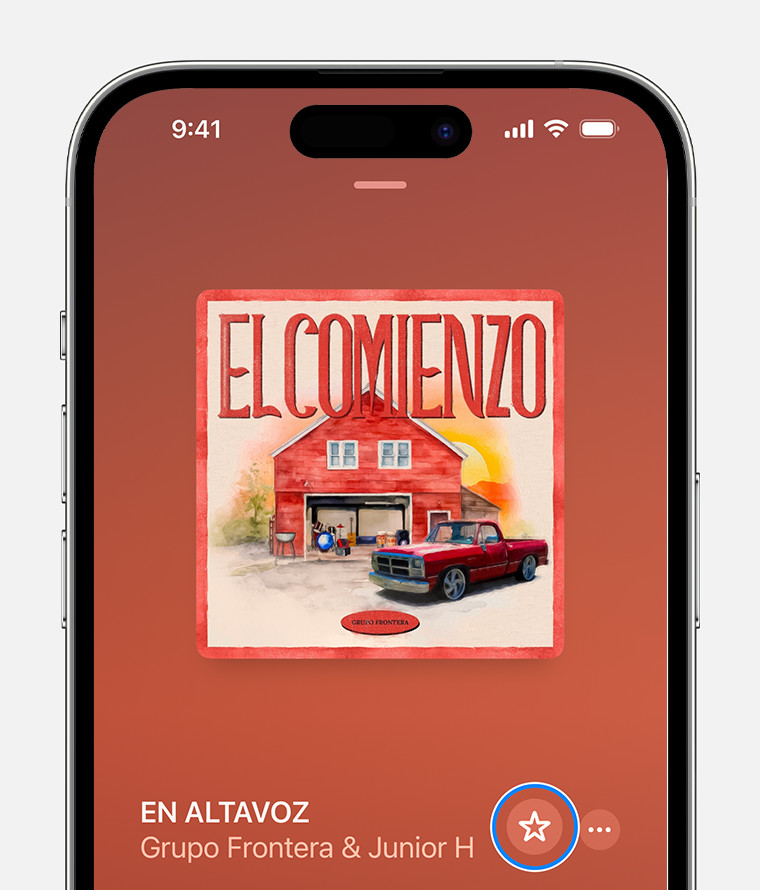Apple Music mang đến một thế giới âm nhạc rộng lớn, nhưng làm thế nào để bạn dễ dàng tìm thấy và thưởng thức những bài hát, album, nghệ sĩ mà bạn yêu thích nhất? Bài viết này sẽ hướng dẫn bạn cách thêm, tìm kiếm và quản lý các mục ưa thích của mình trên Apple Music, giúp bạn cá nhân hóa trải nghiệm âm nhạc một cách tối ưu.
Thêm Nhạc Vào Mục Ưa Thích: Dấu Ấn Cá Nhân Trong Thế Giới Âm Nhạc
Việc thêm một bài hát, album, nghệ sĩ hoặc playlist vào mục ưa thích không chỉ là đánh dấu sự yêu thích, mà còn là cách để bạn:
- Tạo playlist “Bài hát ưa thích”: Apple Music tự động tạo một playlist chứa tất cả những bài hát bạn đã đánh dấu yêu thích.
- Làm phong phú thư viện: Tùy chọn “Thêm bài hát ưa thích” trong cài đặt sẽ giúp bạn tự động thêm các bài hát yêu thích vào thư viện cá nhân.
- Cập nhật thư viện với album và playlist: Album và playlist yêu thích sẽ được thêm vào thư viện của bạn, cùng với tùy chọn tự động thêm các bài hát trong playlist.
- Nhận thông báo từ nghệ sĩ yêu thích: Luôn cập nhật những sản phẩm âm nhạc mới nhất từ các nghệ sĩ bạn quan tâm.
- Lọc thư viện: Dễ dàng tìm thấy những mục ưa thích của bạn bằng cách lọc thư viện theo tiêu chí này.
- Cải thiện đề xuất âm nhạc: Apple Music sẽ hiểu rõ hơn về gu âm nhạc của bạn và đưa ra những gợi ý phù hợp hơn.
Hướng Dẫn Thêm Bài Hát, Album, Nghệ Sĩ, Playlist Vào Mục Ưa Thích
Các bước thực hiện rất đơn giản:
Thêm Bài Hát Yêu Thích
Trong khi thưởng thức một bài hát, chỉ cần chạm vào biểu tượng trái tim (Mục ưa thích) trên giao diện “Đang phát”.
Thêm Album Hoặc Playlist Yêu Thích
Trên iPhone hoặc iPad, chọn biểu tượng dấu ba chấm (…). Trên Android, tìm nút “Thêm”. Sau đó, chọn “Mục ưa thích”.
Thêm Nghệ Sĩ Yêu Thích
Truy cập trang cá nhân của nghệ sĩ và nhấn vào nút “Mục ưa thích”.
Khắc Phục Lỗi Không Thấy Tùy Chọn “Mục Ưa Thích”
Nếu bạn không thấy tùy chọn này, hãy đảm bảo:
- iPhone/iPad của bạn đã được cập nhật lên phiên bản iOS/iPadOS mới nhất.
- Ứng dụng Apple Music trên Android đã được cập nhật lên phiên bản mới nhất.
Dễ Dàng Tìm Kiếm và Quản Lý Mục Ưa Thích
Apple Music cung cấp nhiều cách để bạn tìm kiếm và quản lý những nội dung mình yêu thích:
Tìm Bài Hát Yêu Thích Trong Playlist
- Mở ứng dụng Apple Music.
- Chọn tab “Thư viện”.
- Chọn “Playlist”.
- Chọn “Bài hát ưa thích”.
Lọc Thư Viện Để Hiển Thị Mục Ưa Thích
- Mở ứng dụng Apple Music.
- Chọn tab “Thư viện”.
- Chọn “Nghệ sĩ”, “Bài hát”, “Album” hoặc “Playlist”.
- Nhấn vào nút “Sắp xếp” và chọn “Mục ưa thích”.
Luôn Cập Nhật Nhạc Mới Từ Nghệ Sĩ Yêu Thích
Bạn có thể bật hoặc tắt thông báo về các sản phẩm âm nhạc mới từ nghệ sĩ yêu thích theo các bước sau:
Trên iPhone Hoặc iPad
- Vào “Cài đặt”.
- Chọn “Thông báo”.
- Chọn “Nhạc”.
- Bật hoặc tắt “Cho phép thông báo”.
- Cuộn xuống và chọn “Cài đặt thông báo nhạc”.
- Bật hoặc tắt “Nhạc mới”.
Trên Android
- Mở ứng dụng Apple Music.
- Chọn “Home”.
- Ở đầu tab “Home”, chọn biểu tượng dấu ba chấm (…) và chọn “Tài khoản”.
- Chọn “Quản lý thông báo”.
- Bật hoặc tắt “Nhạc mới”.
Với những hướng dẫn trên, hy vọng bạn sẽ có thể tận dụng tối đa tính năng “Mục ưa thích” trên Apple Music, dễ dàng tìm kiếm, quản lý và thưởng thức những bài hát mà bạn yêu thích nhất. Vậy, Bạn Thích Bài Hát Nào Nhất và đã thêm nó vào danh sách yêu thích của mình chưa?